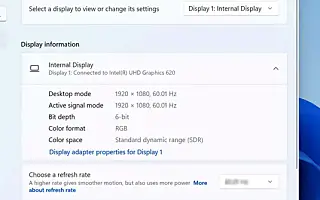บทความนี้เป็นคู่มือการตั้งค่าพร้อมภาพหน้าจอสำหรับผู้ที่ต้องการเปิดใช้งาน Dynamic Refresh Rate (DRR) ใน Windows 11
Windows 11 มาพร้อมกับ “อัตราการรีเฟรชแบบไดนามิก” (DRR) ที่ช่วยให้คอมพิวเตอร์โน้ตบุ๊กและเดสก์ท็อปลดอัตราการรีเฟรชเพื่อประหยัดแบตเตอรี่ จะทำให้คุณภาพการแสดงผลลดลงเล็กน้อย แต่คุณสามารถใช้อุปกรณ์ได้นานขึ้นโดยไม่ต้องชาร์จ
พูดง่ายๆ ก็คือ อัตราการรีเฟรชหมายถึงความถี่ที่หน้าจอรีเฟรชเนื้อหาต่อวินาที นี่เรียกว่าเฟรมต่อวินาทีและมาตรฐานคือ 60 เฟรมต่อวินาที อย่างไรก็ตาม จอภาพบางจอรองรับอัตราการรีเฟรชที่สูงขึ้นเพื่อให้การเคลื่อนไหวของหน้าจอราบรื่นขึ้น
ปัญหาคือการเพิ่มอัตราการรีเฟรชยังเพิ่มการใช้พลังงาน ทำให้อายุการใช้งานแบตเตอรี่ของแล็ปท็อปลดลง เพื่อแก้ปัญหานี้ Windows 11 (บล็อกนักพัฒนา DirectX (ผ่านบล็อกนักพัฒนา DirectX) มีการตั้งค่าอัตราการรีเฟรชแบบไดนามิก (DRR) ที่สลับไปมาระหว่างอัตราการรีเฟรชที่ต่ำและสูงโดยขึ้นอยู่กับว่าอุปกรณ์กำลังทำอะไรอยู่ การตั้งค่านี้ช่วยปรับสมดุลการใช้พลังงานและประสิทธิภาพ
อัตราการรีเฟรชแบบไดนามิกสามารถใช้ได้กับแล็ปท็อปที่มีจอแสดงผลที่รองรับอัตราการรีเฟรชตัวแปร (VRR) และอัตราการรีเฟรชขั้นต่ำที่ 120 Hz คุณต้องมีไดรเวอร์กราฟิก (WDDM 3.0) ที่รองรับคุณสมบัตินี้ด้วย
ด้านล่างฉันกำลังแชร์วิธีเปิดใช้งาน Dynamic Refresh Rate (DRR) ใน Windows 11 เลื่อนไปเรื่อย ๆ เพื่อตรวจสอบ
เปิดใช้งานอัตราการรีเฟรชแบบไดนามิก (DRR) ใน Windows 11
ในบทความนี้ คุณจะได้เรียนรู้ขั้นตอนในการเปิดหรือปิดใช้งานอัตราการรีเฟรชแบบไดนามิกใน Windows 11
ในการเปิดใช้งาน DRR ใน Windows 11 ให้ทำตามขั้นตอนเหล่านี้:
- เปิดการตั้งค่า ใน Windows 11
- คลิกระบบ
- เลือกแท็บ แสดง ทาง ด้านขวา
- ในส่วน “การตั้งค่าที่เกี่ยวข้อง” ให้ เลือก แท็บการแสดงผลขั้นสูง

- เปิดใช้งานคุณลักษณะ DRR ใน Windows 11 โดยใช้ตัวเลือก “เลือกอัตราการรีเฟรช” และ เลือกตัวเลือก ไดนามิก
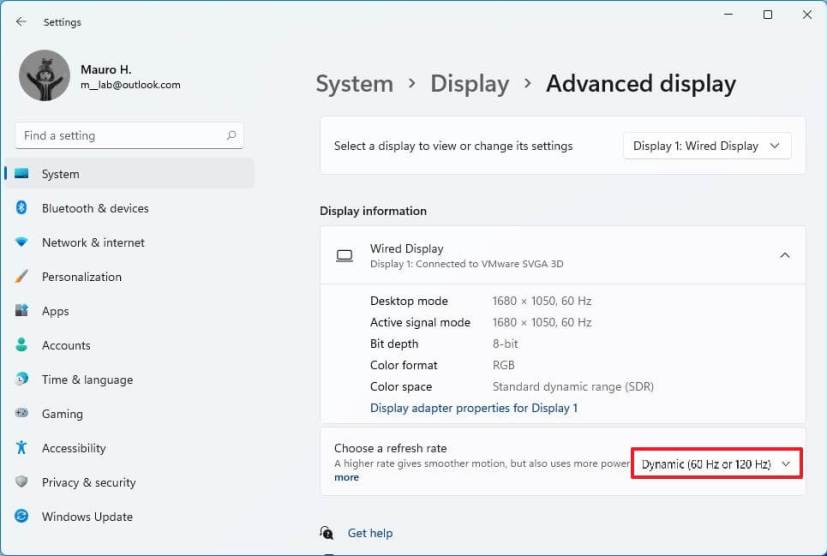
หลังจากทำตามขั้นตอนต่างๆ เสร็จแล้ว คอมพิวเตอร์ของคุณจะลดอัตราการรีเฟรชโดยอัตโนมัติเพื่อประหยัดพลังงาน ซึ่งจะลดคุณภาพของประสบการณ์โดยรวมของคุณลงเล็กน้อย
ปิดใช้งานอัตราการรีเฟรชแบบไดนามิก (DRR) ใน Windows 11
หากต้องการปิดใช้งาน DRR ให้ใช้ขั้นตอนต่อไปนี้:
- เปิดการ ตั้งค่า
- คลิกระบบ
- เลือกแท็บ แสดง ทาง ด้านขวา
- ในส่วน “การตั้งค่าที่เกี่ยวข้อง” ให้ เลือก แท็บการแสดงผลขั้นสูง

- ใช้ตัว เลือก “เลือกอัตราการรีเฟรช”และเลือกความถี่ทั่วไปอื่น เช่น 60Hz, 120Hz หรือความถี่สูงสุดที่จอแสดงผลของคุณสนับสนุน
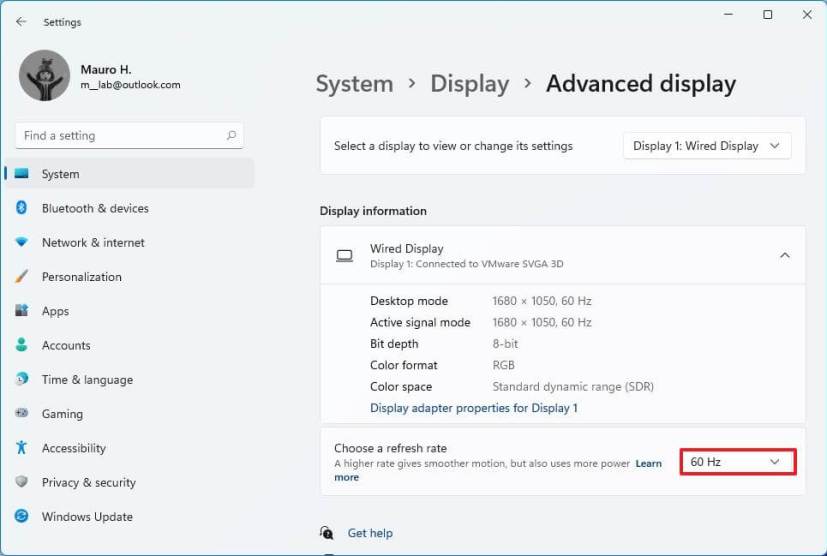
หลังจากทำตามขั้นตอนต่างๆ เสร็จแล้ว Windows 11 จะไม่เพิ่มหรือลดอัตราการรีเฟรชของจอแสดงผลโดยอัตโนมัติอีกต่อไปเพื่อประสิทธิภาพที่ดีขึ้น แต่จะสิ้นเปลืองพลังงานมากขึ้น
ด้านบนเราได้เห็นวิธีการเปิดใช้งาน Dynamic Refresh Rate (DRR) ใน Windows 11 เราหวังว่าข้อมูลนี้จะช่วยคุณค้นหาสิ่งที่คุณต้องการ